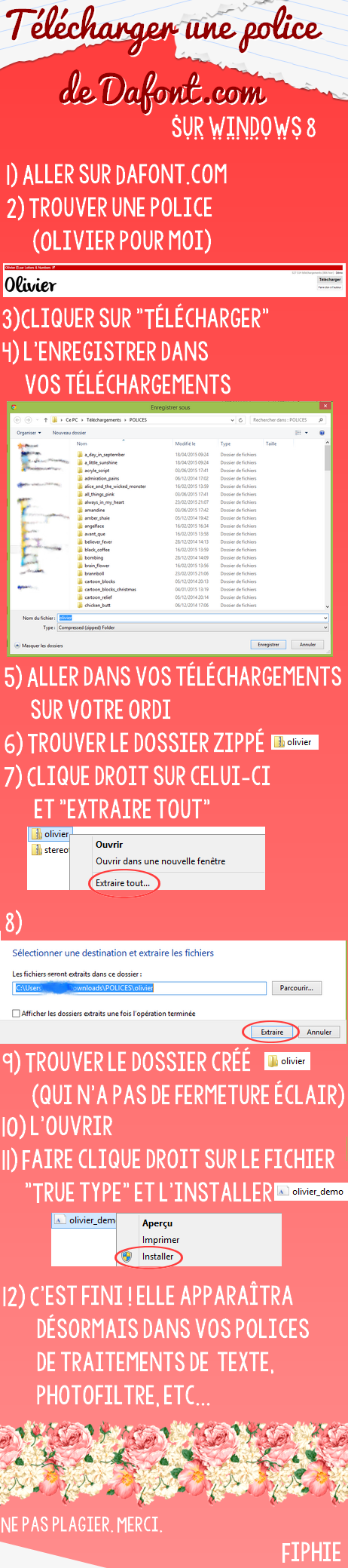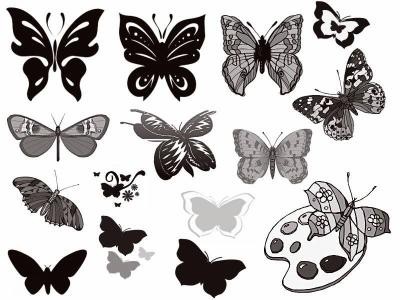-
Tutoriels Photofiltre 7 ou Photoscape



Je poste ici les tutoriel que je fais moi même (sur photofiltre) pour les logiciels Photofiltre 7 et Photoscape.
Même si j'ai mon petit niveau sur photofiltre, je pars du principe qu'on peut tous aider les autres à son échelle. Même si j'en sais peu, j'espère pouvoir en aider quelques uns :)
Pour les réaliser~Tout d'abord, télécharger photofiltre 7 et / ou photoscape(selon le tuto). C'est gratuit. :)
-
-
Par fiphie le 13 Février 2015 à 12:35

Si vous avez des questions, c'est dans les commentaires ! :)
Vos rendus :




 15 commentaires
15 commentaires
-
Par fiphie le 28 Janvier 2015 à 15:32
Un nouveau tutoriel très très facile sur photofiltre, j'espère que ça vous servira ^^ n'hésitez pas à commenter :)

 8 commentaires
8 commentaires
-
Par fiphie le 7 Janvier 2015 à 14:01

Voilà voilà ! mettez vos créations en commentaires ! ^^
 6 commentaires
6 commentaires
-
Par fiphie le 6 Décembre 2014 à 19:01
Tutoriel pour Trendy

Mettez vos créations en commentaires ! :)
et si vous avez des questions, n'hésitez pas ! :)
 2 commentaires
2 commentaires
-
Par fiphie le 2 Novembre 2014 à 11:25
 Ce dont vous aurez besoin :
Ce dont vous aurez besoin :un template :
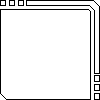
Une image 100x100

Maintenant, place au tuto :

Mettez vos résultats dans les commentaires ! Et si vous avez des questions, n'hésitez surtout pas !

Vos rendus :
crochoco49

Shiny ♪

Lockpine

 17 commentaires
17 commentaires
-
Par fiphie le 23 Octobre 2014 à 15:58
Ressource :


Mettez vos créations en commentaires !
 2 commentaires
2 commentaires
-
-
Par fiphie le 4 Juillet 2014 à 12:24
/pas touche au tuto\
Pour avoir un résultat comme ça :
Mon render va etre celui ci :

• Faites Nouveau
 , dimension (mes dimensions sont en pixels):
, dimension (mes dimensions sont en pixels):largeur : 800
Hauteur :400
• Coller votre render plusieurs fois jusqu'a qu'il n'y est ,plus de trous, blancs.

• Fusionnez maintenant tous les calques. (clique droit, "fusionner avec le calque inferieur"←faites le jusqu'a ce qu'il n'y est plus qu'une seule image)
•Allez dans "Filtre", "effet d'optique", flou gaussien"
• Collez
 votre render
votre render•Faites symétrie horizontale

• Collez votre render une deuxieme fois
:Le plus gros est fait :):
•Après, vous fusionnez tous les calques ensembles.
~~~~~~~~~~
Si vous voulez mettre une phrase, un mot, Faites la partie en rouge, sinon, sautez cette partie et passez a la suivante
•Aller sur "texte"
 , tapez votre phrase/mot, mettez un angle de 8 et faites "transformer en selection.
, tapez votre phrase/mot, mettez un angle de 8 et faites "transformer en selection.•Allez sur "selection" (en haut), "dilater" (3), "ok".
•Vous avez votre sélection. Faites clique droit, "contour et remplissage". "remplir", vous mettez la couleur de votre choix et puis vous cliquez sur ok.
•recliquez sur texte
 , laissez le même texte que tout a l'heure.
, laissez le même texte que tout a l'heure.•faites "ok"
• Déplacez le pour qu'il soit superposé a la selection dilatée.
•Fusionnez une nouvelle fois tous les calques ensembles.
•Voila pour le texte, on continue↓
~~~~~~~~~~
•On va maintenant passer au cadre. Alors, cliquez sur "outil sélection" (le curseur blanc a droite) et allez sur le Lasso.
•Maintenant, appuyer sur la touche controle (CTRL) de votre clavier et ne le lachez pas.
•avec votre outil lasso et la touche contrôle appuyée, faites votre contours comme vous le voulez (vague, nuage)
•Une fois votre contour terminée, lachez la touche controle.
• Vous pouvez voir le cadre en pointillé bouger :) (si tout va bien ;P)
•Faites clique doit sur le cadre et cliquez sur "recadrer l'image"
• vous prenez l'outil "baguette magique" pour faire comme un render :)
•Fin !
Voila ! J'espère que ce tuto pourra vous aider :) !Mettez vos créations en commentaires ! :D :ou pas, comme vous le voudrez :):
Et si vous avez des questions, posez les :)
Vos créations :
Mélou2000

crochoco49

 12 commentaires
12 commentaires
-
Par fiphie le 17 Mai 2014 à 19:07
• Ouvrez PHOTOFILTRE 7
• Faite "nouveau"
 , dimensions 100x100
, dimensions 100x100• Coller votre image et déplacez la comme vous le voulez...si elle est trop grand, faites clique droit sur le calque et cliquez sur "redimensionner le calque".
•Enregistrez (format PNG)
•Fermez l'image
Si vous voulez encadrez votre avatar, faite la suite, sinon, le tuto est fini. ^^
• Rouvrez l'image

•Faites "filtre", "encadrement", "cadre simple"
•Vous faites vos réglages
•Faite "ok"
•Enregistrez les modifications de l'image ! →

J'espere que ça vous aura aidé ! :)
Vous pouvez mettre votre création dans les commentaires si vous le souhaitez. :)
Pretty Angel

grey28100

 7 commentaires
7 commentaires
-
Par fiphie le 17 Mai 2014 à 18:58
C'est tout simple :
cliquez sur ça :

Vous tombez sur ça :

Vous n'avez plus qu'a modifier la largeur/longueur.
Voila, j'espere que j'ai pu en aider quelque uns, sinon, c'est dans les commentaires que ça se passe ;)
 13 commentaires
13 commentaires
LE BLOG EST ABANDONNÉ